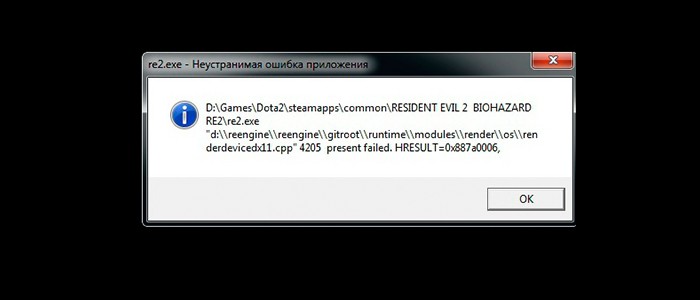Ошибка подключения к устройству – решаем проблему
На этой странице рассмотрим проблему с распространенной программой General CMS. Она используется для удаленнго просмотра камер видеонаблюдения, а статью, как установить ее вы можете прочитать здесь: General CMS. Установить программу на ПК
Иногда пользователи получают ошибку при использовании программы CMS, а именно – Ошибка подключения к устройству или устройство не найдено. Устройство в данном случае – это видеорегистратор или IP-камера. Подключаемся мы к нему удаленно по локальному IP адресу или по облачному серийному номеру. Вот как выглядит ошибка в диалоговом окне программы.
Ошибка соединения в диалоговом окне программы CMS
Пропингуйте устройство командой PING
Первым делом, необходимо удостовериться, что ваше устройство точно на связи. Для этого надо воспользоваться командой пинг через командную строку. Как это сделать, написано в другой нашей статье. Пинг покажет, отвечает ли конечное устройство на запросы с нашего компьютера, активно ли оно или нет. Это о многом скажет пользователю и скорректирует дальнейшие поиски неисправности.
Команда PING поможет выяснить, на связи ли ваше устройство. Введите в командной строке: “PING” и напишите IP адрес устройства.
Пример удачного пинга камеры наблюдения
Почему возникает ошибка соединения “Устройство не может быть обнаружено”
Проблема заключается в следующем: ПО пытается соединиться с нашим устройством (камера или регистратор) по заданному ей адресу, а подключения не происходит. Буквально все данные есть в сообщении, это IP адрес или CloudID. Причин может быть несколько:
Рассмотрим подробнее про эти причины и посоветуем, как их устранить или продиагностировать.
Глюк программы General CMS
У программы General CMS всех версий присутствует одна особенность работы и про неё нужно знать. При долгой работе в фоновом режиме ПО перестает передавать данные и подключаться к устройствам и выдает ошибку. Проверить это совсем просто. Необходимо перезагрузить компьютер и снова выполнить подключение.
При ошибке подключения попробуйте перезапустить программу General CMS
Для верности можно попробовать перезагрузить еще и ПК.
После повторного включения ПО CMS попробуйте выполнить подключение. Если не поможет, читайте дальше.
Устройство не работает, потому что отключено электропитание
На нашей практике очень часто бывало, что устройство видеонаблюдения просто было отключено из розетки или выпал штекер питания из гнезда. Здесь необходимо проверить, подается ли ток на ваше оборудование. На IP камере должна включаться подсветка, при ее наличии, когда объектив устройства погружается в темноту, а на видеорегистраторе должны гореть сигнальные лампы питания, активности сети и записи жесткого диска. Само-собой, проверить вставлена ли вилка в розетку нужно в первую очередь. Практически все оборудование для видеонаблюдения работает от постоянного напряжения 12 вольт, но бывают и исключения, например для IP камер, которые работают по технологии PoE.
Проверьте, включено ли ваше оборудование в розетку
Если вы проверили наличие питания и там всё хорошо, тогда читайте далее…
На нашем компьютере, с которого мы работаем, отсутствует подключение к сети
Проверьте, подключен ли ваш компьютер к локальной сети и интернету. Сделать это можно, посмотрев на значок в панели задач или открыв любой интернет-сайт через браузер. Если подключения нет, то нужно разбираться, куда оно пропало. Может у вас выключен Wi-Fi роутер или выпал провод из сетевой карты компьютера. Здесь причин может быть очень много. Ну а если подключение работает, тогда нужно читать дальше…
Проверяем подключение к локальной сети и интернету
Изменился IP адрес у целевого устройства
Частой причиной отсутствия подключения к оборудованию по локальной сети – это смена его IP адреса. Например, при получении адресов по протоколу DHCP , после перезагрузки у оборудования он может легко измениться. также могло иметь место ошибочное изменение IP-адреса неопытным пользователем. В этом случае узнать верный адрес поможет программа Device Manager, которая специально создана для поиска оборудования на платформе XMtech в локальной сети. Необходимо запустить ее и просканировать сеть для поиска. в Окне отобразится текущий IP-адhtc устройства и его можно сравнить с тем, который указан в программе CMS.
Окно программы Device Manager, с помощью которой можно просканировать сеть на наличие включенных устройств на платформе XM
Если у вас видеорегистратор, можно подключить к нему монитор, с помощью мышки войти в меню, в разделе “сеть” проверить текущий IP адрес.
Устройство зависло или вышло из строя
Одним из дельных советов будет перезагрузить ваше оборудование, чтобы исключить возможный вариант повисания внутреннего программного обеспечения. Делается это путем кратковременного отключения электропитания. Достаточно на пол-минуты отключить оборудование из розетки и включить снова. После этого проверьте работу программы CMS.
Перезагрузите ваше оборудование, если оно зависло
К сожалению, нередки случаи, что камеры видеонаблюдения и регистраторы выходят из строя в следствии неправильного использования, заводского брака или истечения срока службы. Надеемся, что это не ваш вариант. Симптомы, говорящие о том, что оборудование сломалось, описаны в другой нашей статье.
Не забудьте сохранить ссылку!
Содержание
- 3 простых шага по исправлению ошибок CMS.EXE
- Подробности файле с именем cms.exe
- Очистите мусорные файлы, чтобы исправить cms.exe, которое перестало работать из-за ошибки.
- Очистите реестр, чтобы исправить cms.exe, которое перестало работать из-за ошибки
- Как удалить заблокированный файл
- Настройка Windows для исправления критических ошибок cms.exe:
- Как другие пользователи поступают с этим файлом?
- Как вы поступите с файлом cms.exe?
- Некоторые сообщения об ошибках, которые вы можете получить в связи с cms.exe файлом
- CMS.EXE
- Cms exe неустранимая ошибка приложения fatal error
- Cms exe неустранимая ошибка приложения fatal error
- Неустранимая ошибка при запуске программы CMS
- re2.exe — Неустранимая ошибка приложения, что делать
- Обновление Windows 10
- Проверить целостность кэша в Steam
- Нежелательные программы
- Обновление драйверов
- Антивирус блокирует игру
- Заключение
3 простых шага по исправлению ошибок CMS.EXE
Подробности файле с именем cms.exe
Очистите мусорные файлы, чтобы исправить cms.exe, которое перестало работать из-за ошибки.
- Запустите приложение Asmwsoft Pc Optimizer.
- Потом из главного окна выберите пункт «Clean Junk Files».
- Когда появится новое окно, нажмите на кнопку «start» и дождитесь окончания поиска.
- потом нажмите на кнопку «Select All».
- нажмите на кнопку «start cleaning».
Очистите реестр, чтобы исправить cms.exe, которое перестало работать из-за ошибки
Как удалить заблокированный файл
- В главном окне Asmwsoft Pc Optimizer выберите инструмент «Force deleter»
- Потом в «force deleter» нажмите «Выбрать файл», перейдите к файлу cms.exe и потом нажмите на «открыть».
- Теперь нажмите на кнопку «unlock and delete», и когда появится подтверждающее сообщение, нажмите «да». Вот и все.
Настройка Windows для исправления критических ошибок cms.exe:
- Нажмите правой кнопкой мыши на «Мой компьютер» на рабочем столе и выберите пункт «Свойства».
- В меню слева выберите » Advanced system settings».
- В разделе «Быстродействие» нажмите на кнопку «Параметры».
- Нажмите на вкладку «data Execution prevention».
- Выберите опцию » Turn on DEP for all programs and services . » .
- Нажмите на кнопку «add» и выберите файл cms.exe, а затем нажмите на кнопку «open».
- Нажмите на кнопку «ok» и перезагрузите свой компьютер.
Как другие пользователи поступают с этим файлом?
Всего голосов ( 202 ), 133 говорят, что не будут удалять, а 69 говорят, что удалят его с компьютера.
Как вы поступите с файлом cms.exe?
Некоторые сообщения об ошибках, которые вы можете получить в связи с cms.exe файлом
- (cms.exe) столкнулся с проблемой и должен быть закрыт. Просим прощения за неудобство.
- (cms.exe) перестал работать.
- cms.exe. Эта программа не отвечает.
- (cms.exe) — Ошибка приложения: the instruction at 0xXXXXXX referenced memory error, the memory could not be read. Нажмитие OK, чтобы завершить программу.
- (cms.exe) не является ошибкой действительного windows-приложения.
- (cms.exe) отсутствует или не обнаружен.
CMS.EXE
Проверьте процессы, запущенные на вашем ПК, используя базу данных онлайн-безопасности. Можно использовать любой тип сканирования для проверки вашего ПК на вирусы, трояны, шпионские и другие вредоносные программы.
Источник
Комп ОС — Win81
Использовал CMS 12.09.2014 г., программа вылетала с ошибкой «Fatal Error».
Установил новую версию CMS 11.05.2015 г.
Теперь другая проблема: запуск CMS из учётной записи с ограниченными правами требует прав администратора.
Вопрос: как запустить CMS в учётной записи с ограниченными правами?
З.Ы. Что делал:
1. установил права «Полный доступ» на папку с CMS для пользователя с ограниченными правами.
2. пробовал запускать программу CMS в режиме совместимости.
Не помогло.
infomodx Редактировать Ответить Добрый день!
Для пользователя с ограниченными правами необходимо создать кучу правил в политике безопасности, фактически давать полный доступ.
Можно попробовать установить ПО в папку с общими документами пользователя.
pawell06 Ответить
| Цитата |
|---|
| Support пишет: В Win 8, активируйте запись Администратора, она по умолчанию выключена, так же как и на 7ке по умолчанию вы работаете под учеткой пользователя с расширенными админскими правами, этого не достаточно для работы многих программ, которые лезут на системный диск активируйте учетку и аминь! Для тех у кого стоит 8ка домашняя и иже с ним, таких проблем не испытывают, так как локальная политика безопасности другая. |
А как быть, если компьютер в домене. Давать обычному пользователю права администратора — ни разу не вариант.
pawell06 Ответить Добрый день!
Есть альтернативное решение: Macroscop, Линия, видеосервера Domination, но обычно после того как пользователь узнаёт его цену, то БЕСПЛАТНОЕ ПО CMS становится великолепным 
Источник
Cms exe неустранимая ошибка приложения fatal error
Если вы не помните свой пароль, то введите ваш email и получите ссылку для входа. После авторизации укажите свой новый пароль в настройках профиля.
- Новости, общение
- Программное обеспечение
- Приложения для OC Windows
- CMS
- CMS для Windows от 4.11.2014 вылетает с ошибкой «Fatal Error»
PVDR-24NRF2 — 2шт (прошивка Solo_DEAN_LTD_PVDR-24NRX2_NBD7024H-P_V4.02.R11.20141217.bin)
PVDR-24NRS2 — 1шт
При просмотре онлайн картинки с регистраторов программа CMS для Windows от 4.11.2014 примерно через 3-5 мин вылетает с ошибкой «Fatal error» (см.рис.).
Вопрос1: как избавиться от ошибки «Fatal error» в программе CMS для Windows от 4.11.2014?
Вопрос2: прошивка Solo_DEAN_LTD_PVDR-24NRX2_NBD7024H-P_V4.02.R11.20141217.bin подходит для применения на видеорегистраторе PVDR-24NRS2?
З.Ы. CMS установлена на комп с ОС Win7Profx64, находиться в той же локальной сети, что и регистраторы.
infomodx Редактировать Ответить Добрый день!
В некоторых случаях появляются такие проблемы при использовании новой версии CMS (от 4.11.2014). Проблема не только у Вас. Информацмя о ней передана разработчикам.
infomodx Редактировать Ответить
| Цитата |
|---|
| Support пишет:Новая прошивка для 24ки тоже не помешает, ПО 2013 года работает надёжнее))) http://support.polyvision.ru/data/public/4f2289.php |
Если возможно по подробнее про новую прошивку для PVDR-24NRS2.
1. Ранее для PVDR-24NRF2revB мне давали ссылку на Solo_DEAN_LTD_PVDR-24NRX2_NBD7024H-P_V4.02.R11.20141217.bin (13 672 509 байт)
2. Сейчас дали ссылку на METRO_DEAN_LTD_NBD7024H-P_V4.02.R11.20140917.bin (14 270 715 байт)
Вопрос: Так какую ставить?
infomodx Редактировать Ответить
| Цитата |
|---|
| LAN пишет: 1) Как осуществляется подключение к регистратору (IP или Cloud)? 2) Посмотрите в папке CMS файл с расширением .dmp после краша программы. Пришлите его нам. |
1. IP
2. в папке «C:Program Files (x86)CMS» файла с расширением dmp нет. Кроме того заметил ещё одну вещь. После запуска программы CMS, даже не надо подключаться к видеорегистраторам, просто если немного подождать (3-5 мин) то программа вылетает сама с ошибкой «Fatal Error». После нажатия на ОК в сообщении, окно программы пропадает, а при попытке снова запустить CMS выскакивает сообщение, «CMS запущена» (см.рис.) и программа не открывается. Если посмотреть в диспетчере задач, то так и есть в процессах присутствует работающая программа CMS (см.рис.). После завершения процесса CMS в диспетчере задач, программу запустить можно, до следующего «FAtal Error».
infomodx Редактировать Ответить Надеюсь, переустанавливать с полным удалением с диска C пробовали.
Источник
Неустранимая ошибка при запуске программы CMS
Я получаю эту ошибку при запуске моей программы.
Неустранимая ошибка: Непринятая ошибка: вызов неопределенного метода CarModel :: InsertCar() в C:xampphtdocsCoffeeWebsiteControllerCarController.php: 119 Трассировка стека: # 0 C:xampphtdocsCoffeeWebsiteCarAdd.php(43): CarController-> InsertCar() # 1
выбрано в C:xampphtdocsCoffeeWebsiteControllerCarController.php в строке 119
Выяснить свой комментарий.
Сначала вы хотите использовать Подготовленные утверждения. Вот пример:
Подробнее о возвращении результата здесь
Теперь, поскольку вы хотите передать аргументы из ваших функций, которые неизвестны функции PerformQuery, вам нужно динамически генерировать Bind Params для использования с использованием подготовленных операторов. Я сделал что-то подобное для динамического создания Bind Params с использованием Reflection.
Если вы передадите значение Args в функцию PerformQuery, у вас может быть функция, которая выглядит так:
Для динамической привязки к работе вам также понадобится следующая функция
Теперь из ваших других методов, например DeleteCar, вы должны передать запрос и аргументы следующим образом:
Использование подготовленных операторов сделает ваш код намного более безопасным и динамически связанным с вариантами в функции Preform Query, означает, что вам не нужно полностью реорганизовывать свой код, чтобы передать соединение, чтобы вы могли использовать mysqli_real_escape_string.
Источник
re2.exe — Неустранимая ошибка приложения, что делать
У большинство игроков во прохождения новой игры Resident Evil 2 высвечивается сообщение «re2.exe — Неустранимая ошибка приложения». Из-за чего данная проблема и как можно ее решить?
re2.exe — Неустранимая ошибка приложения
Прежде чем мы начнем вы должны убедиться, что ваша система способна запустить игру. Если ваше железо совместимо с игрой, читайте нашу пошаговую инструкцию.
Обновление Windows 10
Требуется последняя версия Windows 10, чтобы не столкутся с различными сбоями в игре. Ошибка может возникнуть, если доступно новое обновление для Виндовс 10, но вы еще не установили. Проверьте наличие обновления на вашем компьютере:
- Введите обновление в поле поиска в меню «Пуск». Затем нажмите Проверить наличие обновлений из результата.
- Нажмите Проверить наличие обновлений.
- Установите доступные обновления.
- Перезагрузите ПК и попробуйте запустить игру, чтобы увидеть, работает ли она.
Примечание. Если компьютер сообщает, что ваше устройство обновлено после проверки, попробуйте следующий способ.
Если вы пользуетесь Виндовс 7 для стабильной игры, вам необходимо обновить её https://www.microsoft.com/ru-ru/download/details.aspx?id=36805
Проверить целостность кэша в Steam
Поврежденный файл кеша также может провоцировать ошибки. Выполните следующие действия, чтобы проверить файлы кеша игры:
- Открываем Стим.
- Кликните правой кнопкой мыши по вашей игре в разделе «Библиотека». Затем кликните «Свойства».
- Нажимаем «Проверить целостность файлов игры» .
- Затем начнется проверка ваших файлов Стим:
- Перезагрузите компьютер и попробуйте запустить игру.
Нежелательные программы
Некоторые программы, работающие в Виндовс 10, могут влиять на производительность игры. Попробуйте закрыть эти ненужные программы. Затем перезагрузите комп и попробуйте запустить игру, чтобы посмотреть, работает ли она.
Важно: Если вы не уверены, какие приложения можно закрыть, вы можете ознакомится со списком на официальном сайте:
https://support.steampowered.com/kb_article.php?ref=9828-SFLZ-9289
Обновление драйверов
Nvidia — выпускает обновление каждые несколько недель. Установка новых драйверов обеспечит максимальную производительность и стабильность.
Посетите веб-сайт Nvidia и загрузите необходимые драйверы. Войдите в приложение Nvidia Geforce Experience и убедитесь, что драйверы успешно установлены.
Идеальная версия: Nvidia Geforce версия 398.82
Антивирус блокирует игру
Иногда Защитник Виндовс может вызвать проблемы с определенным программным обеспечением, но самый простой способ исправить эти проблемы — добавить исключение. Чтобы добавить исключение, сделайте следующее:
- Зайдите в Настройки и откройте «Обновление и безопасность».
- Защитник Windows, блокирующий программы
- В меню слева выберите Безопасность Windows. На правой панели нажмите «Открыть Центр безопасности Защитника Windows».
- В правой части окна выберите Защита от вирусов и угроз > Добавить или удалить исключения.
- Выберите «Добавить исключение».
- Теперь выберите папку игру из списка.
- Нажмите «Исключить эту папку», Антивирус больше не будет отслеживать эту папку.
Заключение
Как видите, в Resident Evil 2 ошибка «re2.exe — Неустранимая ошибка приложения» решается многими способами, и это лишь наиболее эффективные решения. Будем надеяться, что разработчик выпустит патч, который исправит все вылеты в игре.
Источник
Cms exe неустранимая ошибка приложения fatal error
Если вы не помните свой пароль, то введите ваш email и получите ссылку для входа. После авторизации укажите свой новый пароль в настройках профиля.
- Новости, общение
- Программное обеспечение
- Приложения для OC Windows
- CMS
- CMS для Windows от 4.11.2014 вылетает с ошибкой «Fatal Error»
PVDR-24NRF2 — 2шт (прошивка Solo_DEAN_LTD_PVDR-24NRX2_NBD7024H-P_V4.02.R11.20141217.bin)
PVDR-24NRS2 — 1шт
При просмотре онлайн картинки с регистраторов программа CMS для Windows от 4.11.2014 примерно через 3-5 мин вылетает с ошибкой «Fatal error» (см.рис.).
Вопрос1: как избавиться от ошибки «Fatal error» в программе CMS для Windows от 4.11.2014?
Вопрос2: прошивка Solo_DEAN_LTD_PVDR-24NRX2_NBD7024H-P_V4.02.R11.20141217.bin подходит для применения на видеорегистраторе PVDR-24NRS2?
З.Ы. CMS установлена на комп с ОС Win7Profx64, находиться в той же локальной сети, что и регистраторы.
infomodx Редактировать Ответить Добрый день!
В некоторых случаях появляются такие проблемы при использовании новой версии CMS (от 4.11.2014). Проблема не только у Вас. Информацмя о ней передана разработчикам.
infomodx Редактировать Ответить
| Цитата |
|---|
| Support пишет:Новая прошивка для 24ки тоже не помешает, ПО 2013 года работает надёжнее))) http://support.polyvision.ru/data/public/4f2289.php |
Если возможно по подробнее про новую прошивку для PVDR-24NRS2.
1. Ранее для PVDR-24NRF2revB мне давали ссылку на Solo_DEAN_LTD_PVDR-24NRX2_NBD7024H-P_V4.02.R11.20141217.bin (13 672 509 байт)
2. Сейчас дали ссылку на METRO_DEAN_LTD_NBD7024H-P_V4.02.R11.20140917.bin (14 270 715 байт)
Вопрос: Так какую ставить?
infomodx Редактировать Ответить
| Цитата |
|---|
| LAN пишет: 1) Как осуществляется подключение к регистратору (IP или Cloud)? 2) Посмотрите в папке CMS файл с расширением .dmp после краша программы. Пришлите его нам. |
1. IP
2. в папке «C:Program Files (x86)CMS» файла с расширением dmp нет. Кроме того заметил ещё одну вещь. После запуска программы CMS, даже не надо подключаться к видеорегистраторам, просто если немного подождать (3-5 мин) то программа вылетает сама с ошибкой «Fatal Error». После нажатия на ОК в сообщении, окно программы пропадает, а при попытке снова запустить CMS выскакивает сообщение, «CMS запущена» (см.рис.) и программа не открывается. Если посмотреть в диспетчере задач, то так и есть в процессах присутствует работающая программа CMS (см.рис.). После завершения процесса CMS в диспетчере задач, программу запустить можно, до следующего «FAtal Error».
infomodx Редактировать Ответить Надеюсь, переустанавливать с полным удалением с диска C пробовали.
Источник
3 простых шага по исправлению ошибок CMS.EXE
Подробности файле с именем cms.exe
Очистите мусорные файлы, чтобы исправить cms.exe, которое перестало работать из-за ошибки.
- Запустите приложение Asmwsoft Pc Optimizer.
- Потом из главного окна выберите пункт «Clean Junk Files».
- Когда появится новое окно, нажмите на кнопку «start» и дождитесь окончания поиска.
- потом нажмите на кнопку «Select All».
- нажмите на кнопку «start cleaning».
Очистите реестр, чтобы исправить cms.exe, которое перестало работать из-за ошибки
Как удалить заблокированный файл
- В главном окне Asmwsoft Pc Optimizer выберите инструмент «Force deleter»
- Потом в «force deleter» нажмите «Выбрать файл», перейдите к файлу cms.exe и потом нажмите на «открыть».
- Теперь нажмите на кнопку «unlock and delete», и когда появится подтверждающее сообщение, нажмите «да». Вот и все.
Настройка Windows для исправления критических ошибок cms.exe:
- Нажмите правой кнопкой мыши на «Мой компьютер» на рабочем столе и выберите пункт «Свойства».
- В меню слева выберите » Advanced system settings».
- В разделе «Быстродействие» нажмите на кнопку «Параметры».
- Нажмите на вкладку «data Execution prevention».
- Выберите опцию » Turn on DEP for all programs and services . » .
- Нажмите на кнопку «add» и выберите файл cms.exe, а затем нажмите на кнопку «open».
- Нажмите на кнопку «ok» и перезагрузите свой компьютер.
Как другие пользователи поступают с этим файлом?
Всего голосов ( 202 ), 133 говорят, что не будут удалять, а 69 говорят, что удалят его с компьютера.
Как вы поступите с файлом cms.exe?
Некоторые сообщения об ошибках, которые вы можете получить в связи с cms.exe файлом
- (cms.exe) столкнулся с проблемой и должен быть закрыт. Просим прощения за неудобство.
- (cms.exe) перестал работать.
- cms.exe. Эта программа не отвечает.
- (cms.exe) — Ошибка приложения: the instruction at 0xXXXXXX referenced memory error, the memory could not be read. Нажмитие OK, чтобы завершить программу.
- (cms.exe) не является ошибкой действительного windows-приложения.
- (cms.exe) отсутствует или не обнаружен.
CMS.EXE
Проверьте процессы, запущенные на вашем ПК, используя базу данных онлайн-безопасности. Можно использовать любой тип сканирования для проверки вашего ПК на вирусы, трояны, шпионские и другие вредоносные программы.
Источник
Неустранимая ошибка при запуске программы CMS
Я получаю эту ошибку при запуске моей программы.
Неустранимая ошибка: Непринятая ошибка: вызов неопределенного метода CarModel :: InsertCar() в C:xampphtdocsCoffeeWebsiteControllerCarController.php: 119 Трассировка стека: # 0 C:xampphtdocsCoffeeWebsiteCarAdd.php(43): CarController-> InsertCar() # 1
выбрано в C:xampphtdocsCoffeeWebsiteControllerCarController.php в строке 119
Выяснить свой комментарий.
Сначала вы хотите использовать Подготовленные утверждения. Вот пример:
Подробнее о возвращении результата здесь
Теперь, поскольку вы хотите передать аргументы из ваших функций, которые неизвестны функции PerformQuery, вам нужно динамически генерировать Bind Params для использования с использованием подготовленных операторов. Я сделал что-то подобное для динамического создания Bind Params с использованием Reflection.
Если вы передадите значение Args в функцию PerformQuery, у вас может быть функция, которая выглядит так:
Для динамической привязки к работе вам также понадобится следующая функция
Теперь из ваших других методов, например DeleteCar, вы должны передать запрос и аргументы следующим образом:
Использование подготовленных операторов сделает ваш код намного более безопасным и динамически связанным с вариантами в функции Preform Query, означает, что вам не нужно полностью реорганизовывать свой код, чтобы передать соединение, чтобы вы могли использовать mysqli_real_escape_string.
Источник
re2.exe — Неустранимая ошибка приложения в Resident Evil 2 remake
При игре в популярную «Resident Evil 2 Remake» мы можем столкнуться с сообщением « D:SteamsteamappscommonRESIDENT EVIL 2 BIOHAZARD RE2re2.exe… Параметр задан неверно ». Последнее может быть связано с наличием устаревших драйверов на пользовательском ПК или отсутствием необходимых апдейтов для вашей Виндовс 7. Давайте разберём причины появления сообщения «re2.exe — Неустранимая ошибка приложения» в Resident Evil 2 Remake, а также узнаем, как это исправить.
Факторы появления проблемы
Наиболее часто рассматриваемая ошибка появляется в одном из игровых эпизодов (при прилёте вертолёта), когда игра внезапно вылетает и появляется примерно следующее сообщение:
re2.exe — Fatal Application Exit
Причиной появления дисфункции является следующее:
- Несоответствие пользовательского ПК минимальным требованиям игры;
- На компьютере пользователя отсутствуют свежие драйвера для видеокарты;
- В вашей системе отсутствуют свежие апдейты для ОС Виндовс (особенно это касается апдейта KB2670838 для Виндовс 7);
- Антивирус PC блокирует корректную работу RE2 Remake.
Давайте разберёмся, как исправить неустранимую ошибку приложения re2.exe в Resident Evil 2 Remake.
Проверьте ваш PC на соответствие системным требованиям
Первым делом рекомендуем убедиться, что ваша система соответствует заявленным системным требованиям. Они таковы:
- OС: Виндовс 7, 8, 10 (исключительно 64-бит)
- Процессор: Интел Core i5-4460, 2.70GHz или АМД FX-6300 или лучше;
- Память: 8 Гб
- Графика: Нвидиа GeForce GTX 760 или АМД Radeon R7 260x с 2Гб памяти;
- ДиректХ: Версия 11
- Свободное место на винчестере: около 20 Гб.
Убедитесь, что ваша система соответствует данным требованиям, при необходимости проведите её апгрейд.
Обновите драйвера для вашей видеокарты
Избавиться от неустранимой ошибки приложения в Resident Evil 2 remake можно с помощью установки свежих драйверов для вашей видеокарты. Перейдите на сайт производителя вашей карты, и скачайте оттуда актуальные драйвера:
Также может помочь использование полуавтоматических программ уровня «DriverPack Solution». Последние проверят систему на наличие свежих драйверов, и при необходимости сами установят их на ваш ПК.
Используйте полуавтоматические программы для установки свежих драйверов
Установите требуемые апдейты для вашей Виндовс, чтобы устранить неустранимую ошибку в Resident Evil 2 remake
Довольно важным является установка всех необходимых апдейтов для вашей ОС. Особенно это касается Виндовс 7 (64-бит), для которой необходимо наличие обновление KB2670838 для комфортной работы RE2 Remake. Если вы являетесь обладателем данной ОС, перейдите по приведённой ссылке, нажмите на «Скачать», скачайте и запустите файл « Windows6.1-KB2670838-x64.msu ». Установите обновления в систему, перезагрузите PC, а затем запустите саму игру.
Также рекомендуем перезапустить службу обновления ОС Виндовс. Для этого нажмите на Win+R, введите в появившемся поле services.msc и нажмите Энтер. В перечне служб найдите «Центр обновления Виндовс». Дважды кликните на ней, и установите тип е’ запуска на «Автоматически». Перезапустите службу.
Временно отключите антивирус PC
Рекомендуем также временно деактивировать ваш антивирус с целью убедиться, что он не блокирует работу игры с отдельными файлами. Если игра запустится без проблем, внесите её в исключения антивируса.
Установите приоритет игры на «высокий»
Помочь избежать ошибки re2.exe в RE2 Remake может установка приоритета игры в «Диспетчере задач» на «высокий». Для этого выполните следующее:
- Запустите игру Resident Evil 2 Remake;
- Нажмите на Alt+Tab для минимизации игры;
- Запустите Диспетчер задач (нажмите на Win+R, введите в поле taskmgr и нажмите Энтер);
- В открывшемся Диспетчере задач выберите вкладку «Подробности»;
- Найдите там RE2.exe ;
- Наведите на него курсор, кликните правой клавишей мышки, выберите опцию «Задать приоритет», где и установите значение «Высокий»;
- Запустите игру.
Заключение
Появление сообщения об ошибке «re2.exe — Неустранимая ошибка приложения» в игре Resident Evil 2 remake обычно сигнализирует об отсутствии в системе свежих драйверов для видеокарты и (или) требуемых апдейтов для ОС Виндовс 7. Рекомендуем выполнить все перечисленные нами советы, это поможет исправить неустранимую ошибку RE 2 Remake на вашем PC.
Источник
Resident Evil 7 Неустранимая ошибка выхода из приложения
Столкновение с ошибками, которые приводят к сбою игры, является худшим кошмаром геймера. Сообщается, что несколько пользователей столкнулись с фатальной ошибкой выхода из приложения при игре в Resident Evil 7.
Когда вы сталкиваетесь с этим, экран становится черным, и видно только окно с ошибкой, а прогресс теряется. Многие также сталкивались с проблемой при запуске игры. Это может быть вызвано множеством проблем, связанных как с аппаратным, так и с программным обеспечением.
В следующих разделах мы обсудим основные причины и познакомим вас с наиболее эффективными методами устранения фатальной ошибки выхода из приложения в Resident Evil 7 в Windows 11.
Почему я сталкиваюсь с фатальной ошибкой выхода из приложения в Resident Evil 7?
Не существует единой причины фатальной ошибки выхода из приложения в Resident Evil 7. Это может быть связано с проблемами с видеоадаптером, устаревшим графическим драйвером или вашим антивирусом, который может конфликтовать с работой игры.
Кроме того, перегрев также является одной из известных причин сбоев во время игр. Если вы обнаружите перегрев в своей системе, просто перейдите к соответствующему исправлению ниже, чтобы устранить основные проблемы.
Но прежде чем продолжить, убедитесь, что ваш компьютер соответствует минимальным системным требованиям для Resident Evil 7. Если это не так, вы знаете, в чем проблема, и мы рекомендуем перейти на совместимое устройство.
Как исправить фатальную ошибку выхода из приложения в Resident Evil 7?
1. Отключите видеоадаптер
- Нажмите Windows + R , чтобы запустить команду « Выполнить» , введите devmgmt.msc в текстовое поле и либо нажмите « ОК », либо нажмите Enter « Диспетчер устройств» .
- Дважды щелкните запись Адаптеры дисплея .
- Затем щелкните правой кнопкой мыши графический адаптер и выберите « Отключить устройство » в контекстном меню.
Этот метод помог исправить ошибку для нескольких пользователей, хотя он обязательно повлияет на отображение. Графика немного ухудшится, и изображения не будут такими четкими, но в большинстве случаев это должно устранить ошибку.
После отключения видеоадаптера проверьте, исправлена ли фатальная ошибка выхода из приложения в Resident Evil 7. Если она не устранена, снова включите адаптер и перейдите к следующему способу.
2. Обновите графический драйвер
- Нажмите Windows + S , чтобы открыть меню поиска , введите «Диспетчер устройств» в текстовое поле вверху и щелкните соответствующий результат поиска.
- Затем дважды щелкните запись « Адаптеры дисплея ».
- Щелкните правой кнопкой мыши графический адаптер и выберите « Обновить драйвер » в контекстном меню.
- Теперь выберите «Автоматический поиск драйверов » из двух вариантов, которые появляются в окне « Обновить драйверы » .
Драйверы играют решающую роль в функционировании системы, передавая команды между оборудованием и ОС. С каждым обновлением драйвера вводятся определенные улучшения и улучшения производительности, а также исправления для ранее известных ошибок.
Подождите, пока Windows определит лучший доступный драйвер в системе и установит его. Единственным недостатком этого метода является то, что он проверяет только драйверы в системе, и если вы ранее не загрузили последнюю версию, обновление не пройдет.
В этом случае мы рекомендуем проверить наличие последней версии в Центре обновления Windows или вручную загрузить и установить ее с веб-сайта производителя.
Вся процедура проверки обновлений драйверов может показаться многим утомительной, и тут вам на помощь приходят сторонние приложения. Мы рекомендуем использовать DriverFix, специальный инструмент, который сканирует все доступные источники на наличие обновлений и обновляет установленные драйверы.
3. Отключить антивирус
- Нажмите Windows + S , чтобы открыть меню поиска , введите « Безопасность Windows » в текстовом поле и щелкните соответствующий результат поиска.
- Нажмите на опцию Защита от вирусов и угроз .
- Затем нажмите «Управление настройками » в разделе «Настройки защиты от вирусов и угроз» .
- Теперь отключите переключатель в разделе «Защита в реальном времени » .
- Нажмите « Да » в появившемся окне UAC (Контроль учетных записей) , чтобы подтвердить отключение антивируса.
4. Проверьте целостность файлов игры с помощью Steam.
- Нажмите Windows + S , чтобы запустить меню поиска , введитеSteam в текстовое поле вверху и щелкните соответствующий результат поиска.
- Перейдите в БИБЛИОТЕКУ , щелкните правой кнопкой мыши Resident Evil 7 , указанную слева, и выберите « Свойства » в контекстном меню.
- Затем выберите вкладку ЛОКАЛЬНЫЕ ФАЙЛЫ на панели навигации слева.
- Наконец, нажмите «Проверить целостность файлов игры» и дождитесь завершения процесса.
Если вышеуказанные методы еще не сработали, вы можете попробовать опцию « Проверить целостность файлов игры » в Steam. Он просканирует все файлы, связанные с игрой, и выявит все отсутствующие или поврежденные.
В случае их обнаружения, они будут соответственно загружены или заменены. После завершения процесса проверьте, работает ли это исправление Resident Evil 7 Fatal Application Exit dx11.cpp.
5. Проверьте на перегрев
Перегрев является причиной множества проблем и напрямую влияет на работу ПК. Пройдя несколько форумов, мы обнаружили, что это также вызывает фатальную ошибку выхода из приложения в Resident Evil 7.
Вентилятор процессораЧтобы исправить перегрев, ознакомьтесь с нашим руководством, в котором перечислены наиболее эффективные методы. Кроме того, вы можете научиться управлять вентилятором ЦП и запускать его на оптимальной скорости, чтобы обеспечить надлежащий поток воздуха и эффективный отвод тепла.
6. Проверьте, правильно ли установлена видеокарта.
Другой распространенной проблемой, о которой сообщали пользователи, была неправильная установка видеокарты. В этом случае мы рекомендуем снять видеокарту, аккуратно протереть ее чистой тканью, а затем установить обратно.
Если вы не уверены в процессе удаления, обратитесь за профессиональной помощью. Ни в коем случае не вмешивайтесь в аппаратную часть, не разобравшись в ней, так как это может повредить хрупкие компоненты.
7. Переустановите Обитель зла 7.
- Нажмите Windows + I , чтобы запустить приложение « Настройки », и выберите « Приложения » в списке вкладок, перечисленных на панели навигации слева.
- Нажмите « Приложения и функции » справа.
- Теперь найдите приложение Resident Evil 7 , щелкните многоточие рядом с ним и выберите « Удалить » в меню.
- Наконец, нажмите « Удалить » в появившемся окне для подтверждения.
Если проблема связана с самой игрой, и Steam не может ее исправить, последний вариант — переустановить ее. После удаления вернитесь в Steam и снова установите Resident Evil 7.
Хотя после переустановки некоторые настроенные параметры и другие данные приложения могут быть удалены.
Что делать, если Resident Evil 7 не запускается в моей системе?
Помимо фатальной ошибки выхода из приложения в Resident Evil 7, несколько пользователей сообщают, что игра вообще не запускается, сколько бы они ни пытались. Как и ранее, эта проблема также может быть вызвана несколькими причинами.

Это все, что нужно для устранения фатальной ошибки выхода из приложения в Resident Evil 7. К тому времени, когда вы дойдете до этой части статьи, игра должна запуститься нормально, без каких-либо ошибок.
Расскажите нам, какое исправление сработало, и ваш опыт игры в Resident Evil 7 в разделе комментариев ниже.
Источник
By
rus · Posted December 17, 2022
html:
<td>
<span class=»qty-minus» onclick=»qtyMinus(); return false;» data-id=»<?=$id;?>» data-qty=»<?= $item[‘qty’];?>» data-weight=»<?=$item[‘weight’];?>»>
<i class=»bi bi-dash-circle-fill text-success»></i>
</span>
<span class=»qty»><?= $item[‘qty’];?></span>
<span class=»qty-plus» onclick=»qtyPlus(); return false;» data-id=»<?=$id;?>» data-qty=»<?= $item[‘qty’];?>» data-weight=»<?=$item[‘weight’];?>»>
<i class=»bi bi-plus-circle-fill text-success»></i>
</span>
</td>
js:
// Изменение количества товара в заказа — плюс
function qtyPlus() {
$(‘.qty-plus’).on(‘click’, function(){
let str = $(this).data(‘id’);
if(typeof str === ‘string’){
let id_arr = str.split(‘-‘),
id = id_arr[0],
mod = id_arr[1],
qty_update = $(this).data(‘qty’)+1,
weight = $(this).data(‘weight’);
$.ajax({
url: ‘/cart/add’,
data: {id: id, qty_update: qty_update, mod: mod, weight:weight},
type: ‘GET’,
success: function(res){
showCart(res);
},
error: function(){
alert(‘Ошибка! Попробуйте позже’);
}
});
}else if(!Number.isNaN(str)){
let id = $(this).data(‘id’),
mod = null,
qty_update = $(this).data(‘qty’)+1,
weight = $(this).data(‘weight’);
$.ajax({
url: ‘/cart/add’,
data: {id: id, qty_update: qty_update, mod: mod, weight:weight},
type: ‘GET’,
success: function(res){
showCart(res);
},
error: function(){
alert(‘Ошибка! Попробуйте позже’);
}
});
}
});
return true;
}
// Изменение количества товара в заказа — минус
function qtyMinus() {
$(‘.qty-minus’).on(‘click’, function(){
let str = $(this).data(‘id’);
if(typeof str === ‘string’){
let id_arr = str.split(‘-‘),
id = id_arr[0],
mod = id_arr[1],
qty_update = $(this).data(‘qty’)-1,
weight = $(this).data(‘weight’);
$.ajax({
url: ‘/cart/add’,
data: {id: id, qty_update: qty_update, mod: mod, weight:weight},
type: ‘GET’,
success: function(res){
showCart(res);
},
error: function(){
alert(‘Ошибка! Попробуйте позже’);
}
});
}else if(!Number.isNaN(str)){
let id = $(this).data(‘id’),
mod = null,
qty_update = $(this).data(‘qty’)-1,
weight = $(this).data(‘weight’);
$.ajax({
url: ‘/cart/add’,
data: {id: id, qty_update: qty_update, mod: mod, weight:weight},
type: ‘GET’,
success: function(res){
showCart(res);
},
error: function(){
alert(‘Ошибка! Попробуйте позже’);
}
});
}
});
return true;
}
Суть в том, что клик срабатывает только со второго раза… Почему?
Страница: https://shop-site.su/category/men
Нужно положить товар в корзину и либо в модальном окне, либо перейти на страницу оформления заказа (а лучше и там и там покликать) и покликать на плюс и минус кол-ва товара.
Решил проблему:
убрал из html вызов функции onclick=»qtyMinus(); return false;»
а js переделал вот так:
$(‘body’).on(‘click’, ‘.qty-minus’, function(){…});
Но вот ответ на вопрос почему, все же хотелось бы знать.
В этой статье мы познакомимся с программой CMS — клиентом для IP камер разных производителей.
CMS это ПО под ОС Windows для работы с видеорегистраторами и IP видеокамерами.
В официальном описании сказано:
- поддержка до 64 каналов видео с видеорегистраторов и IP видеокамер;
- поддержка видеорегистраторов Polyvision PVDR-XXNRX2,-XXWDX2,-XXHDX2, -XXHR2, -0475; Примечание: данное ПО не подходит для видеорегистраторов снятых с производства (50-ой, 60-ой, 70-ой, 80-ой серий и т.д.).
- поддержка всех IP видеокамер Polyvision (кроме PX-M5-VXX-IP);
- поддержка работы с оборудованием стороннего производителя по универсальному протоколу ONVIF (в версии CMS c ONVIF);
- поддержка работы через облачный сервис;
- удалённая настройка оборудования Polyvision;
- управление поворотными видеокамерами;
- встроенный плеер для локального и удалённого воспроизведения видеозаписей;
- журнал событий;
- возможность записи видео и скриншотов на ПК;
- программирование реакций на тревоги, сбои, саботажи и т.д.;
- разграниченная система прав доступа для каждого пользователя;
- поддержка планов.
Но на самом деле CMS поддерживает не только IP камеры Polyvision, но и камеры наблюдения многих других производителей. Программа CMS может скачивать видео с IP камер на компьютер.
Официальный сайт программы: https://www.polyvision.ru/po/dlya-windows/cms — на этой странице вы найдёте ссылку на скачивание.
Программа предназначена для работы на ОС Windows.
Установка обычная — никаких сложностей.
Как добавить камеру в CMS
В некоторых руководствах указывается, что при первом запуске CMS программа открывает окно с предложением ввести пароль от камеры. В современных CMS этого не происходит и для добавления камер нужно перейти в специальную вкладку.
Перед тем, как перейти к добавлению IP камер, в настройках некоторых камер нужно включить RTSP. На вашем телефоне откройте приложение для настройки IP камеры и поищите там пункт RTSP. Если он есть, то включите его и установите пароль. Если его нет, то ничего страшного — скорее всего RTSP у вас уже включён.
Возвращаемся к программе CMS, её интерфейс до добавления камер выглядит так:
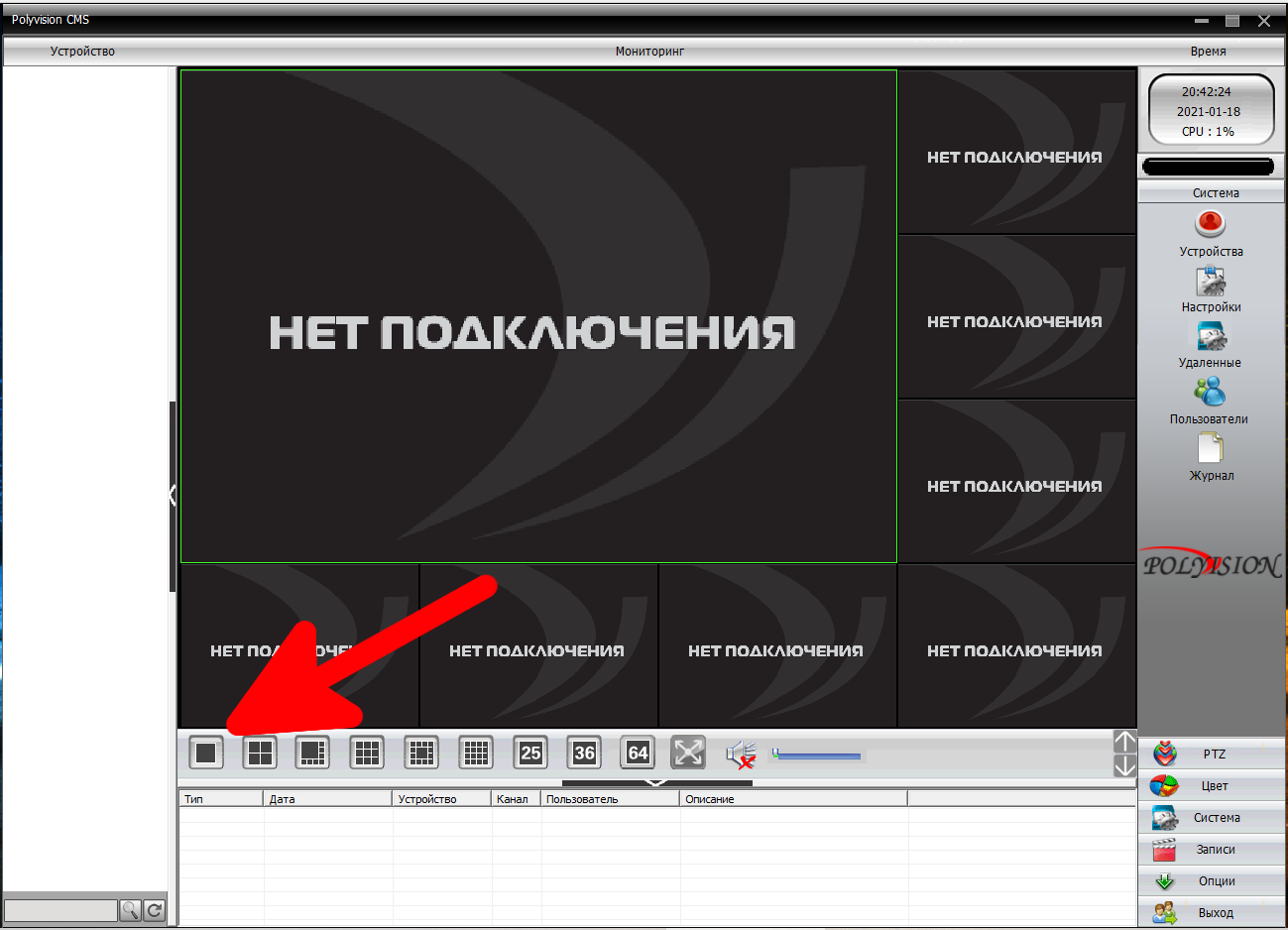
Если у вас всего одна камера, то для изменений макета просмотра нажмите указанную стрелкой кнопку.
Для добавления камеры в CMS перейдите в раздел «Система», а затем в «Устройства».
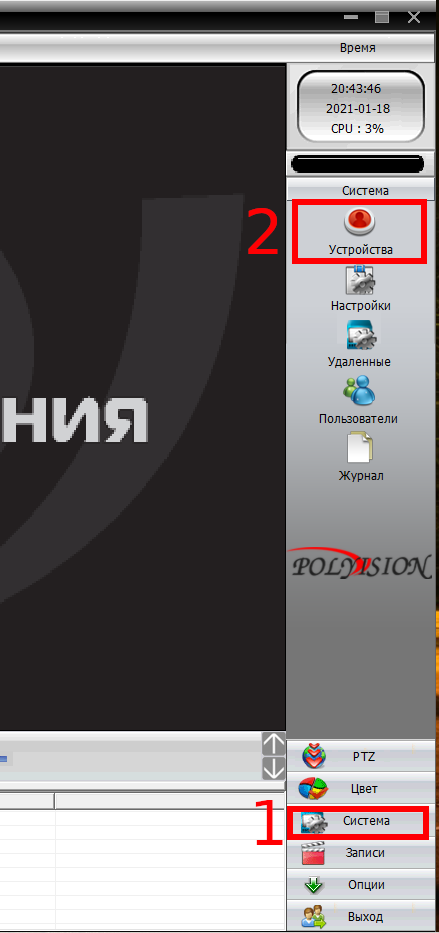
Нажмите слово «Список» и затем нажмите кнопку «Область».
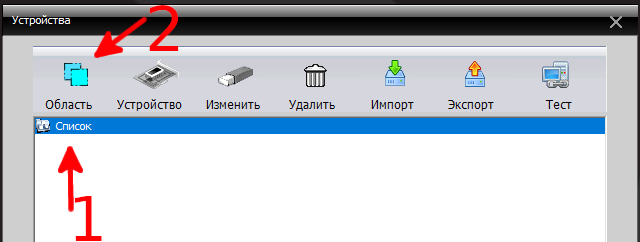
Придумайте любой название для области и нажмите ОК.

Теперь нажмите на название области, а затем кнопку «Устройство».

Поставьте галочку на «Onvif» и нажмите кнопку «Поиск».
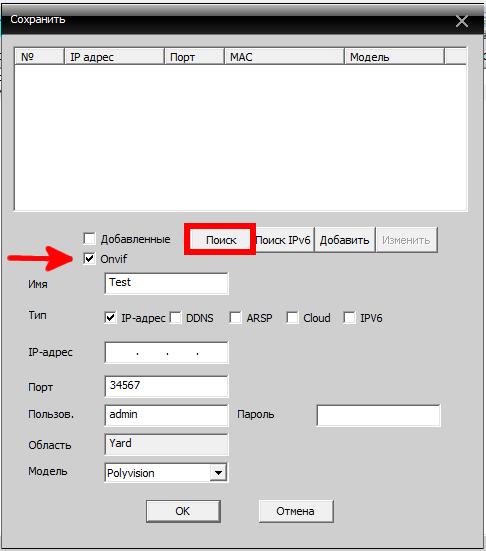
Когда в списке появится камера, нажмите на неё и затем введите пароль. Это пароль не от приложения на мобильном телефоне — это пароль для доступа к камере или от RTSP. Введите пароль, при желании измените имя камеры и нажмите ОК.
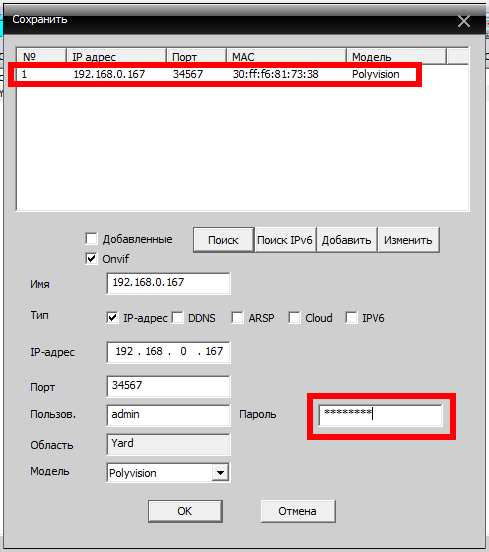
Возможно, программе не удастся подключиться и тогда вам нужно попробовать сменить модель камеры с «Polyvision» на другой.

Доступны следующие типы камер:
- Polyvision
- Hikvision
- Dahua
- Onvif
ONVIF — это распространённый протокол, который встречается на многих камерах. Для его использования может потребоваться сменить порт. У ONVIF нет стандартного порта, обычно этот протокол встречается на портах 8899, 80, 8080, 5000, 6688 — попробуйте указывать эти порты.
Для Hikvision попробуйте порты 80, 1080, 8000, 8008, 8200.
Для Dahua попробуйте порты 37777 и 80.
Если к вашей IP камере удалось подключиться сразу по двум типам, например, Polyvision и Onvif, то помните, что ONVIF не поддерживает возможность просматривать и передавать на компьютер видео файлы с камеры.
Как в CMS подключиться к камере
Если всё пройдёт удачно, то камера появится в списке. Вы можете нажать кнопку «Тест» чтобы проверить подключение до неё.
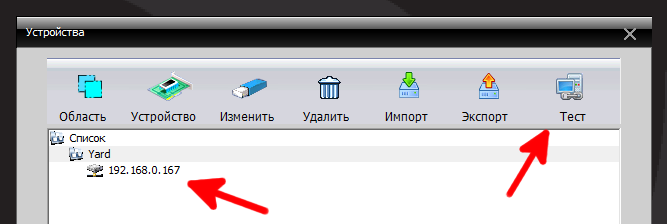
Результат успешного подключения:
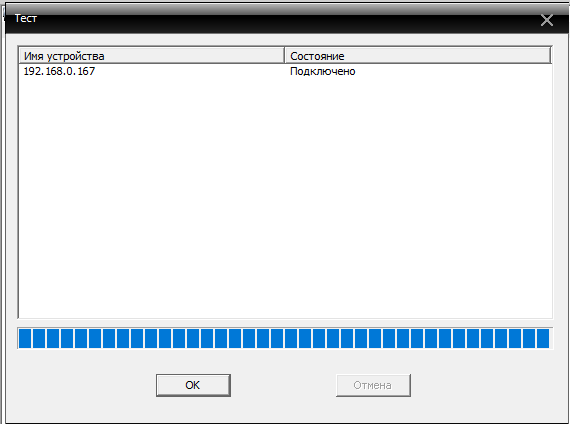
Теперь в списке устройств появится название камеры.
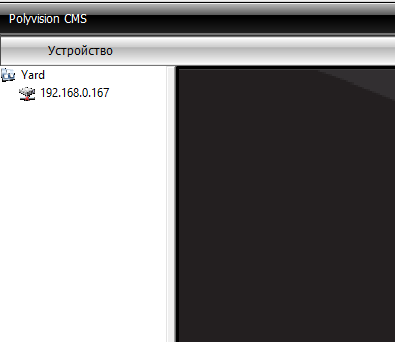
Дважды кликните на него.
Будет показана надпись, также кликните на неё два раза.
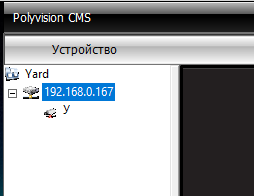
Будет выполнено подключение к камере и сразу начнётся показ видео.

Как управлять камерой в CMS
Для управления камерой перейдите вкладку PTZ — она открыта по умолчанию.

Здесь вы сможете поворачивать камеру, приближать и удалять зум, менять фокус и диафрагму.
Также обратите внимание на вкладку «Цвета».
Как сохранить видео с камеры в CMS
Перейдите в раздел «Записи», выберите в выпадающих списках «Устройство» и «Канал». Если у вас одна камера, то там доступно по одному варианту.
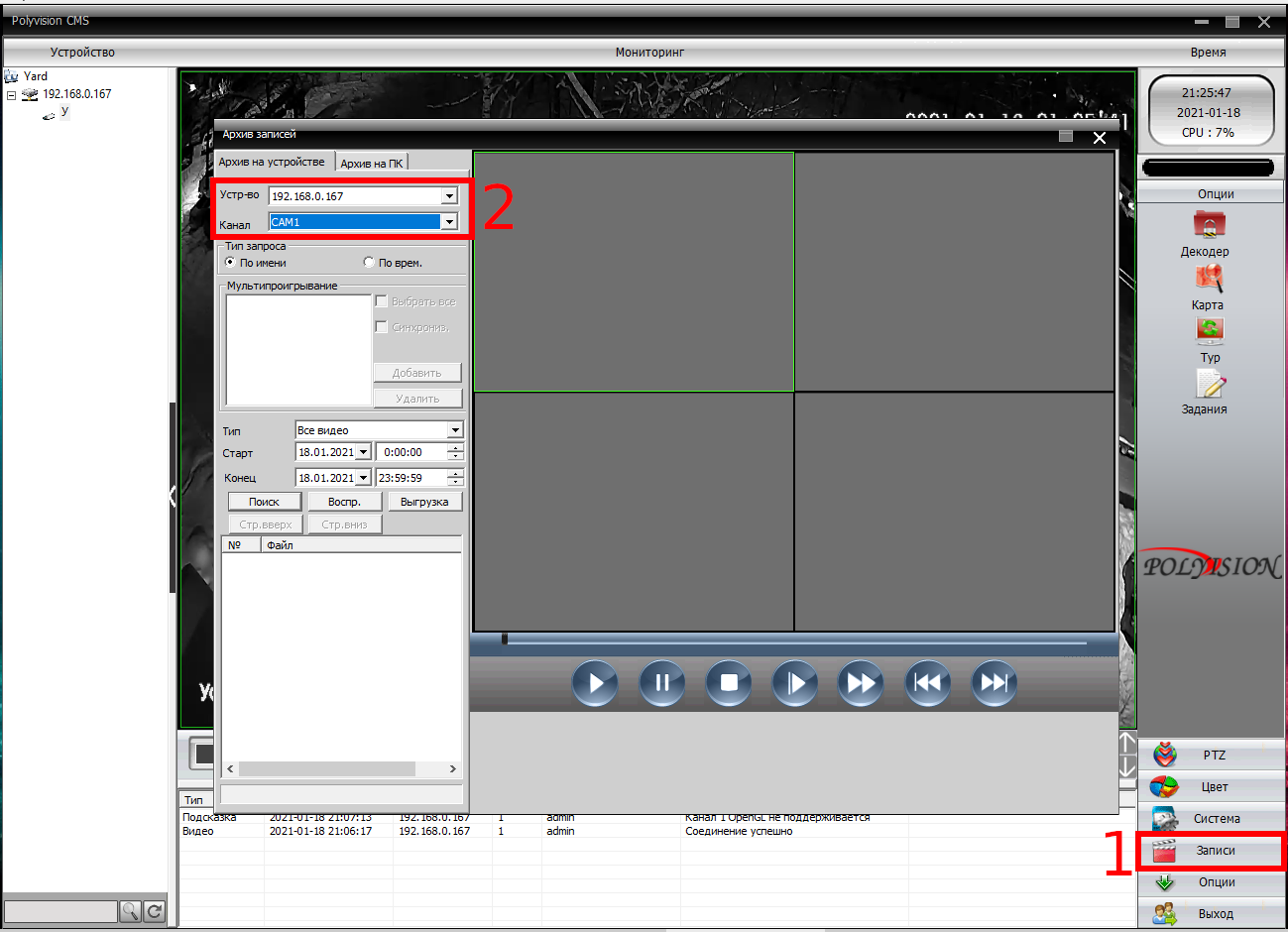
В полях «Старт» и «Конец» установите дату, при желании также установите время, за которое вас интересуют записи.
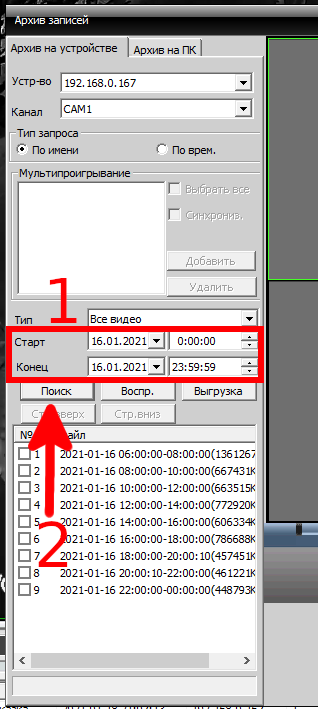
Когда будете готовы, нажмите кнопку «Поиск» для вывода доступных видео файлов.
Выделите те, которые вы хотите скачать и нажмите кнопку «Выгрузка».

Нажмите кнопку «Обзор» и выберите папку, куда вы хотите сохранить записи с камеры наблюдения. В поле TitleName вы можете указать имя файлов. В выпадающем списке «Тип» доступны два варианта:
- H264
- AVI

Для воспроизведения H264 нужна специальная программа, например «Плеер H.264/H.265». А AVI поддерживается почти всеми видео проигрывателями.
Когда будете готовы, нажмите ОК.
Выгрузка займёт определённое время, особенно при больших файлах. Процесс загрузки видео записей с камеры может затянуться, поскольку карты памяти плохо работают при одновременном выполнении нескольких операций, а в момент выгрузки происходит также и запись видео с камеры.
Прогресс выполнения операции появится в выделенной строке, причём он относится только к одному файлу.

Заключение
Если у вас остались другие вопросы по подключению или управлению IP камерой, то спрашивайте в комментариях.
Кстати, существует официальная инструкция по работе с CMS, её адрес: https://www.polyvision.ru/soft/dvr/CMS.pdf, но, как мне показалось, она не очень актуальная.
Связанные статьи:
- ActivePresenter – Руководство для начинающих (100%)
- Выбор профиля съёмки для записываемого с экрана видео в ActivePresenter (100%)
- Как создавать демонстрационные видео в ActivePresenter (100%)
- Выбор профиля захвата для интерактивного моделирования программного обеспечения в ActivePresenter (100%)
- Как импортировать слайды PowerPoint в ActivePresenter (100%)
- 10 простых способов сделать скриншот на любом устройстве с Windows 10 (RANDOM — 50%)
|
0 / 0 / 0 Регистрация: 09.04.2020 Сообщений: 3 |
|
|
1 |
|
|
09.04.2020, 19:49. Показов 1769. Ответов 5
Приветствую, ребята, у меня возникла одна проблемка. При запуске cms мне выдает ошибку Fatal error: in /var/www/includes/libs/Smarty/sysplugins/smarty_internal_templatecompilerbase.php on line 139, сам код: /**
0 |
|
Заблокирован |
|
|
09.04.2020, 20:38 |
2 |
|
Fatal error: in /var/www/includes/libs/Smarty/sysplugins/smarty_internal_templatecompilerbase.php on line 139 зачем обрезали текст ошибки?
0 |
|
0 / 0 / 0 Регистрация: 09.04.2020 Сообщений: 3 |
|
|
10.04.2020, 07:38 [ТС] |
3 |
|
Что значит обрезали? Там путь к папке просто ничего более
0 |
|
307 / 260 / 70 Регистрация: 01.12.2008 Сообщений: 1,031 |
|
|
10.04.2020, 08:31 |
4 |
|
Smarty/sysplugins/smarty_internal_templatecompilerbase.php Если я правильно понимаю — это шаблонизатор и в нем ошибка. Но естественно в нем ошибки быть не может, соответственно смотрите файл шаблона который выводите в браузере.
Что значит обрезали? Может и не сами обрезали, но включите подробный вывод ошибки или в логах посмотрите, что ему собственно не нравится то.
0 |
|
0 / 0 / 0 Регистрация: 09.04.2020 Сообщений: 3 |
|
|
10.04.2020, 09:20 [ТС] |
5 |
|
Хорошо, а как посмотреть лог сам? Добавлено через 1 минуту
Если я правильно понимаю — это шаблонизатор и в нем ошибка. Но естественно в нем ошибки быть не может, соответственно смотрите файл шаблона который выводите в браузере. я смотрел файл, я выше кинул код ошибки на который жалуется
0 |
|
4671 / 2057 / 436 Регистрация: 17.10.2015 Сообщений: 8,844 |
|
|
28.12.2020, 09:54 |
6 |
|
При запуске cms мне выдает ошибку Fatal error Наткнулся на аналогичную проблему. ОС — Win7x64 Как говориться — вчера работало, сегодня вываливается эта ошибка.
0 |